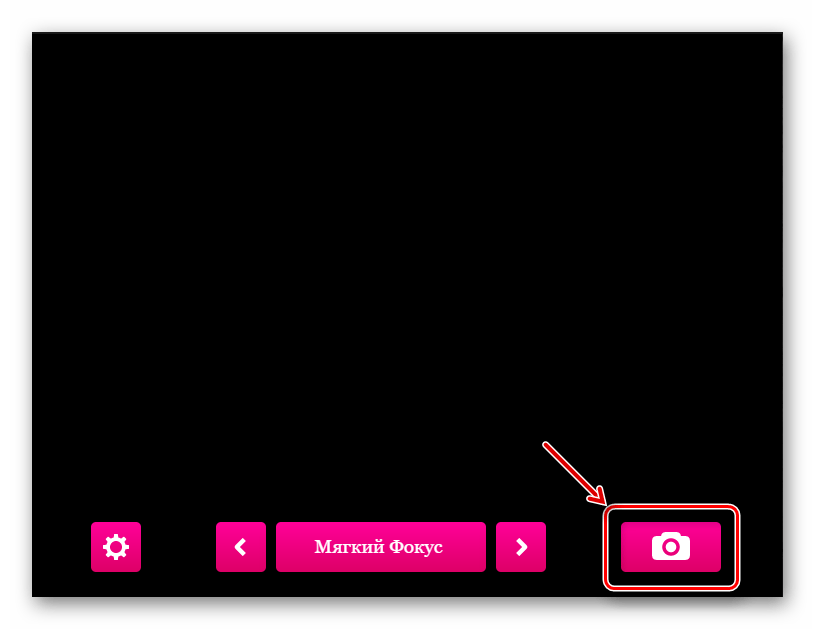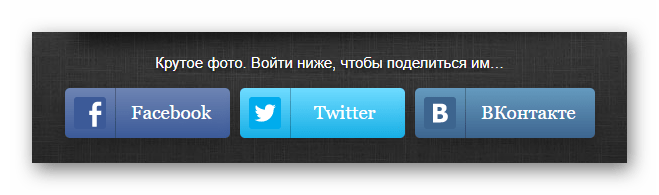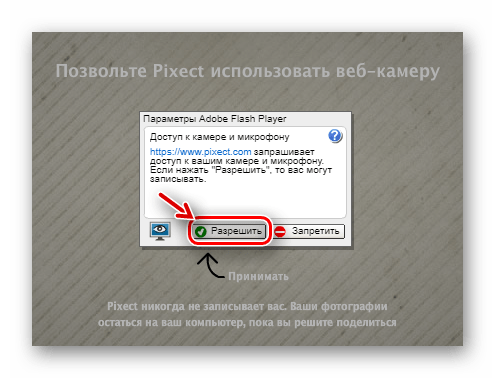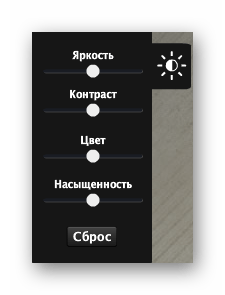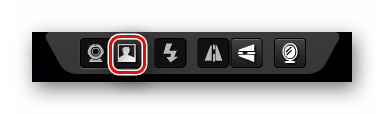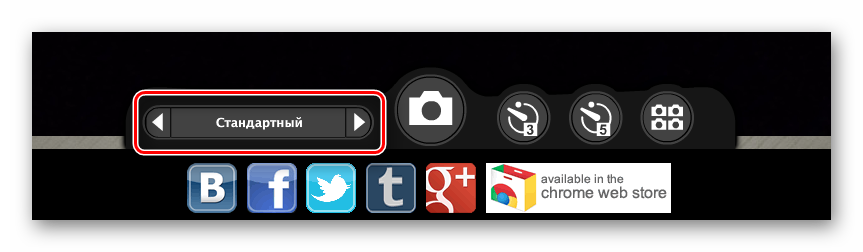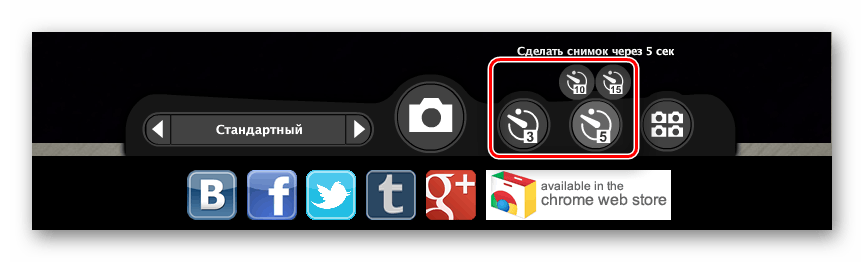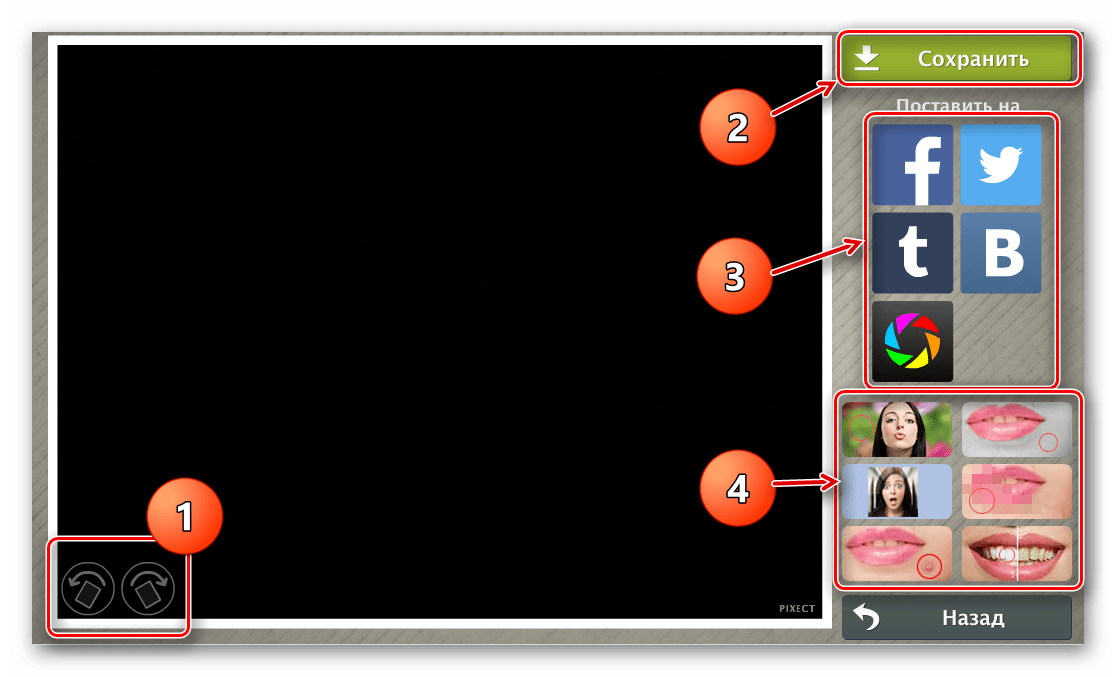КАМЕРА ОНЛАЙН С ЭФФЕКТАМИ: Спецэффекты для вебкамеры; Непростой выбор из 4 сервисов и 100 эффектов
Содержание
КАМЕРА ОНЛАЙН С ЭФФЕКТАМИ: Спецэффекты для вебкамеры — Непростой выбор из 4 сервисов и 100 эффектов

Камера онлайн с эффектами позволяет творить настоящие чудеса. Хотите сделать фотографию, достойную оказаться на страницах социальных сетей и собрать сотню лайков? Не обязательно доставать цифровой фотоаппарат и разбираться в фоторедакторах. Онлайн сервисы для вебкамеры с эффектами возьмут на себя работу по превращению простого снимка в звезду VK и Facebook.
Делаем фотографию с веб-камеры онлайн
Все представленные в статье сайты используют ресурсы программы Adobe Flash Player. Перед тем как воспользоваться указанными способами, убедитесь в наличии последней версии плеера.
Способ 1: Webcam Toy
Наверное, самый популярный онлайн-сервис для создания снимков с вебки. Вебкам Той — это мгновенное создание фотографий, более 80-и эффектов для них и удобная отправка в социальные сети ВКонтакте , Facebook и Twitter.
-
Если вы готовы к созданию снимка, нажмите на кнопку «Готовы? Улыбка!», расположенную в центре главного экрана сайта.
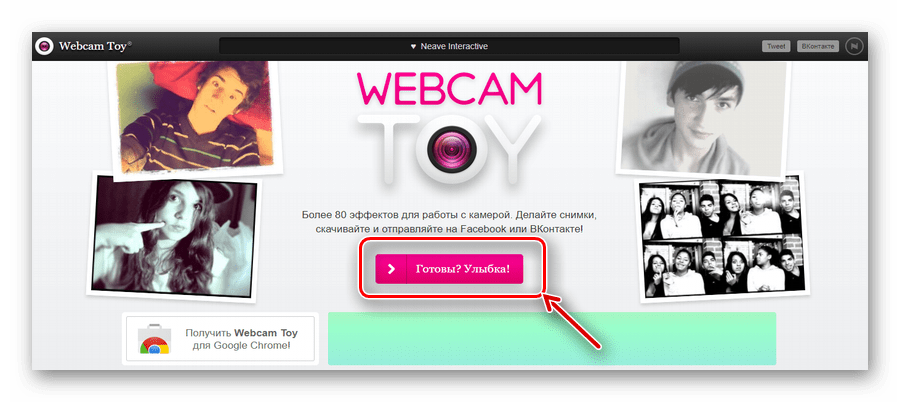
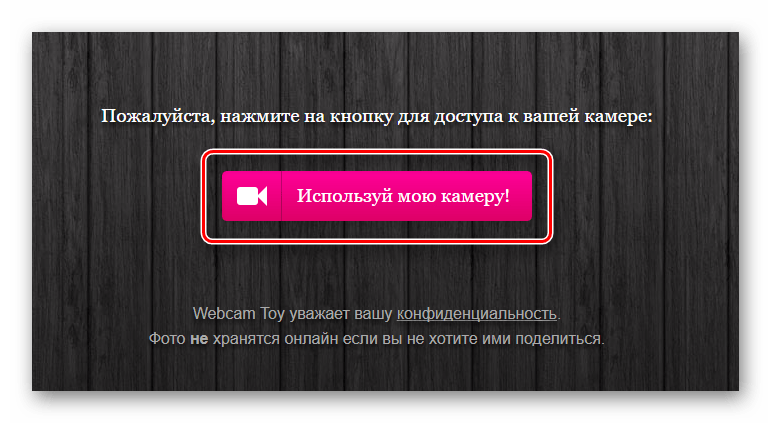
По желанию настраиваем параметры сервиса перед тем, как сделать снимок.
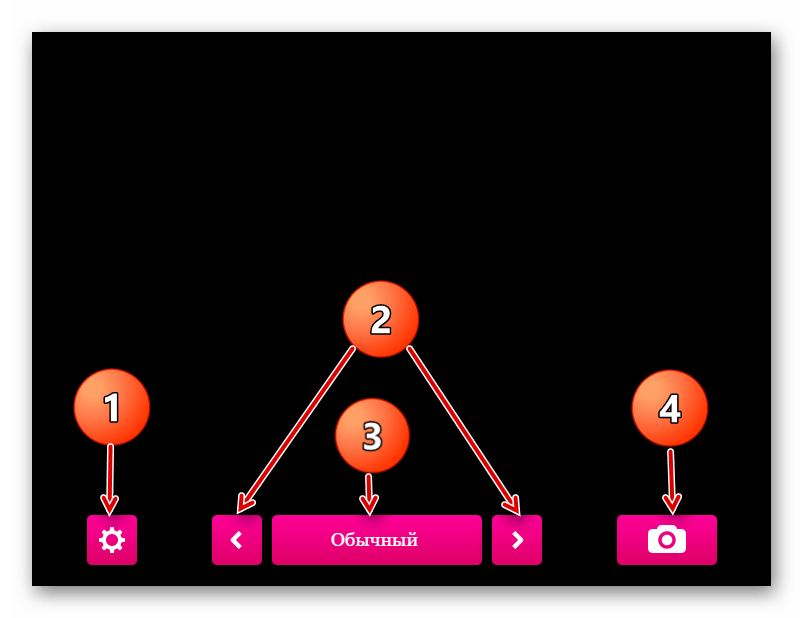
- Включение или отключение определённых параметров съемки (1);
- Переключение между стандартными эффектами (2);
- Загрузка и выбор эффекта из полной коллекции сервиса (3);
- Кнопка для создания снимка (4).
- Делаем снимок, нажав на иконку фотоаппарата в правом нижнем углу окна сервиса.

Если изображение, снятое на вебку, вам понравилось, то вы можете сохранить его, нажав кнопку «Сохранить» в правом нижнем углу экрана. После нажатия браузер начнёт загрузку фотографии.


Способ 2: Pixect
По функционалу данный сервис немного схож с предыдущим. На сайте есть функция обработки фотографий посредством использования разных эффектов, также поддержка 12-и языков. Пиксект позволяет обработать даже загруженное изображение.
-
Как только будете готовы сделать фотографию, нажимайте «Поехали»в главном окне сайта.
Соглашаемся на использование веб-камеры, как записывающего устройства, нажав на кнопку «Разрешить» в появившемся окне.

В левой части окна сайта появляется панель для цветокоррекции будущего изображения. Установите параметры по желанию, регулируя соответствующие бегунки.

По желанию измените параметры верхней панели управления. При наведении на каждую из кнопок подсвечивается подсказка по её предназначению. Среди них можно выделить кнопку добавления изображения, с помощью которой можно загрузить и в дальнейшем обработать готовую картинку. Нажмите на неё, если хотите улучшить имеющийся материал.

Выберите необходимый эффект. Данная функция работает точно так же, как на сервисе Webcam Toy: стрелки переключают стандартные эффекты, а нажатие на кнопку загружает полный перечень эффектов.

При желании установите удобный вам таймер, и снимок будет совершён не сразу же, а через выбранное вами количество секунд.

Сделайте снимок, нажав на иконку фотоаппарата в центре нижней панели управления.
По желанию обработайте снимок с помощью дополнительных инструментов сервиса. Вот что можно сделать с готовым изображением:

- Поворот влево или вправо (1);
- Сохранение на дисковое пространство компьютера (2);
- Поделиться в социальной сети (3);
- Коррекция лица с помощью встроенных инструментов (4).
Способ 3: Online Video Recorder
Простой сервис для несложной задачи — создание фотографии с помощью веб-камеры. Сайт никак не обрабатывает изображение, но предоставляет его пользователю в хорошем качестве. Онлайн Видео Рекордер способен не только делать снимки, но и записывать полноценные видеоролики.
-
Разрешаем сайту использовать веб-камеру, нажав в появившемся окне кнопку «Разрешить».
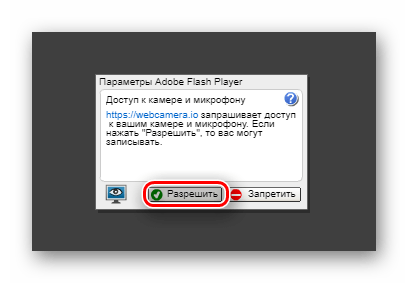
Смещаем ползунок типа записи на «Фото» в нижнем левом углу окна.
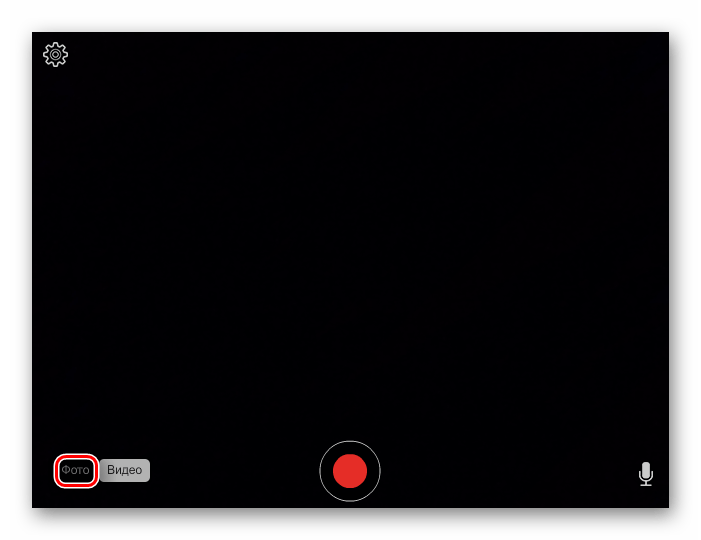
По центру красная иконка записи заменится голубой иконкой с фотоаппаратом. Нажимаем не неё, после чего начнётся отсчёт таймера и будет создан снимок с веб-камеры.
Если фотография понравилась, сохраните её нажатием кнопки «Сохранить» в правом нижнем углу окна.
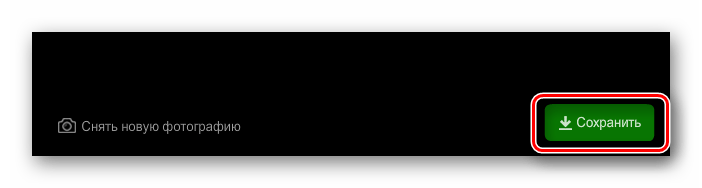
Для начала браузерной загрузки изображения подтвердите действие, нажав на кнопку «Скачать фотографию» в появившемся окне.
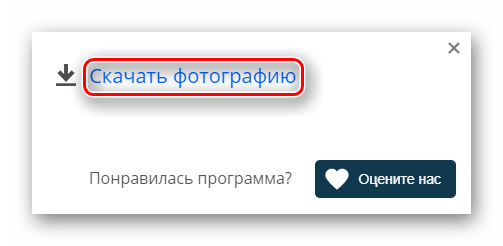
Способ 4: Shoot-Yourself
Хороший вариант для тех, у кого не получается красиво сфотографироваться с первого раза. За один сеанс можно сделать 15 фотографий без задержек между ними, после чего выбрать наиболее понравившуюся. Это самый простой сервис для фотографирования с помощью веб-камеры, потому что у него есть всего две кнопки — снять и сохранить.
-
Разрешаем Флеш Плееру пользоваться вебкой на момент сеанса, нажав на кнопку «Разрешить».

Нажимаем на иконку фотоаппарата с надписью «Щелк!» необходимое количество раз, не превышая отметку в 15 фотографий.
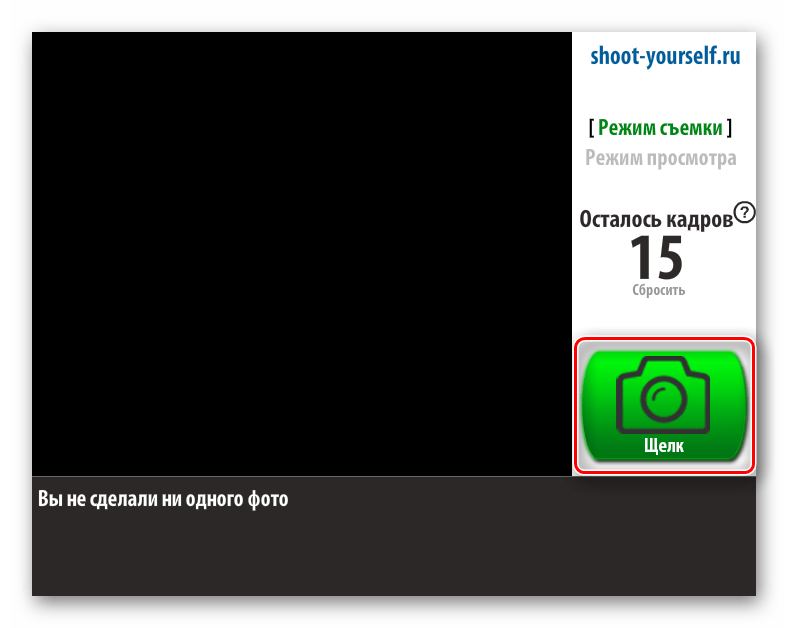
Выбираем понравившийся снимок в нижней панели окна.
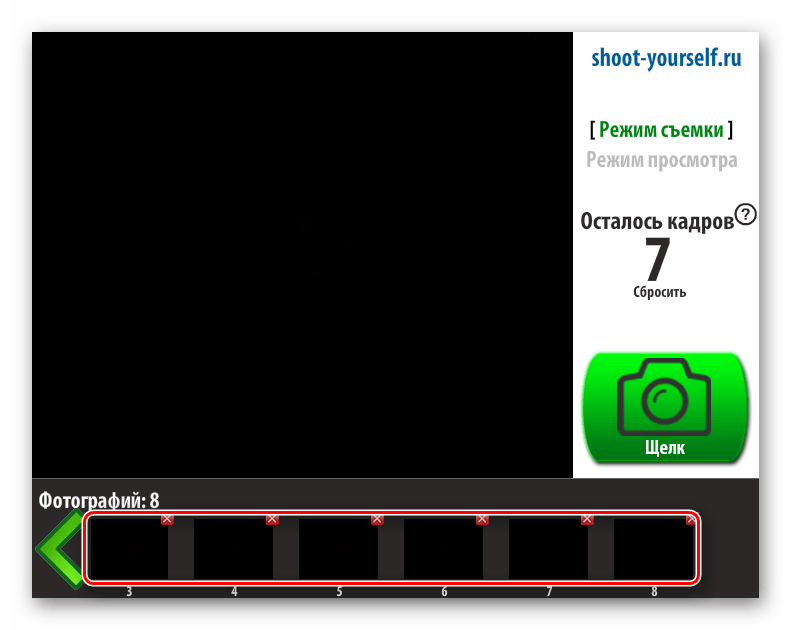
Сохраните готовое изображение с помощью кнопки «Сохранить» в правом нижнем углу окна.
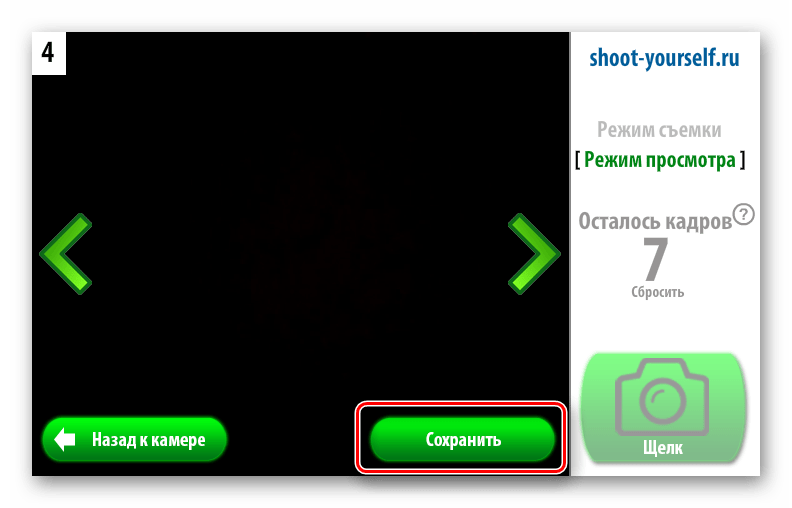
Если сделанные фотографии не понравились, вернитесь в предыдущее меню и повторите процесс съемки, нажав на кнопку «Назад к камере».
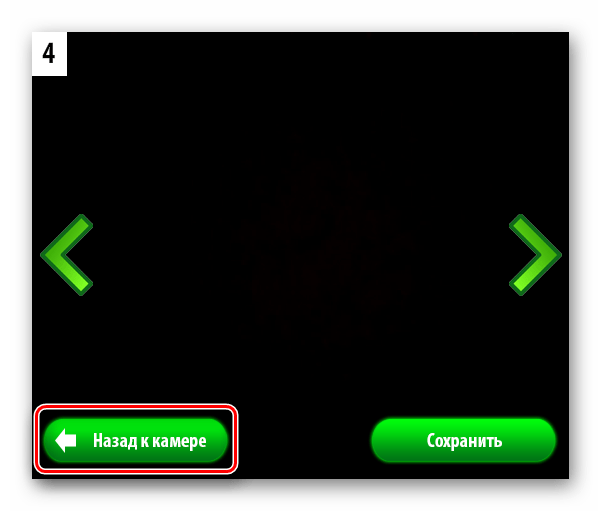
В целом, если ваше оборудование исправно, то ничего сложного в создании фото онлайн с помощью веб-камеры нет. Обычные фотографии без наложения эффектов делаются в несколько щелчков, и так же легко сохраняются. Если же вы намерены обрабатывать изображения, на это может уйти немного больше времени. Однако для профессиональной коррекции снимков рекомендуем использовать соответствующие графические редакторы, например, Adobe Photoshop.